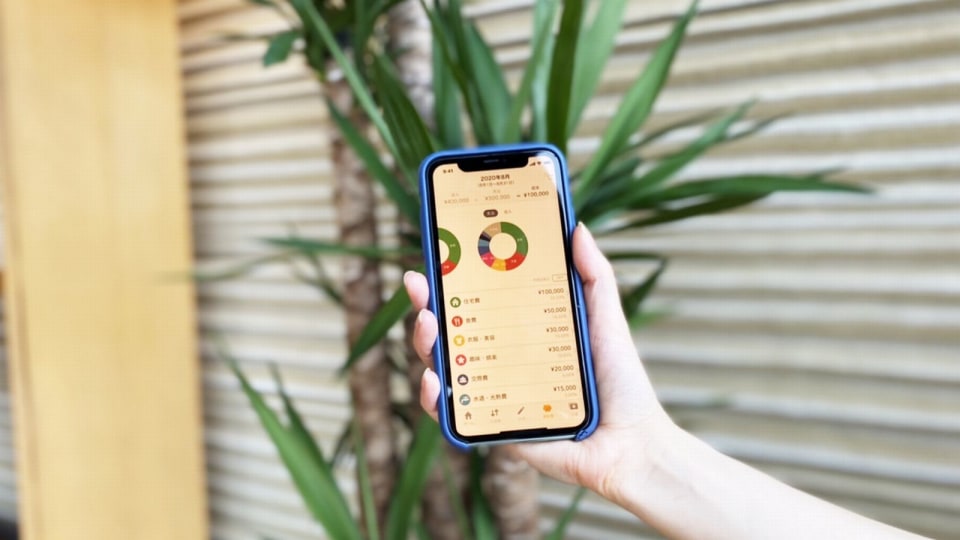はじめに
今回は、「マネーフォワード ME」の設定をし、より機能を使いこなして日々のお金の管理をラクにするための解説をしていきます。
目次
■振替機能を使いこなせるようになろう
■予算機能を使い支出をコントロール
■グループ機能で日々の管理がラクに
■投資初心者は証券口座を含めないグループがオススメ
今回は上記について解説します。
初期設定のおさらい
■銀行やクレジットカードなどの口座を連携している
■お財布機能を設定している
■費目ごとに仕分けをおこなっている
まだ設定していなかったり、理解できていない人は、基本的な設定方法を解説した「家計簿アプリ」は最初の設定が肝心!使いこなして家計管理を成功させるコツは?をまず読んでみてください。
振替機能を使いこなせるようになろう
「マネーフォワード ME」でお金を管理していると、複数の口座間でお金の移動をすることがあります。
例えば、A銀行から定期預金用のB銀行にお金を1万円送金したなどです。この際、A銀行からは1万円減っていますが、B銀行の残高は1万円増えているので、全体でみれば資産は増えも減りもせず「いってこい」になっています。
この状態を「マネーフォワード ME」では「振替」機能と呼びます。
この振替には、主に4つのパターンがあります。
1、口座間のお金の移動
2、ATMなどで引き出した現金が、銀行からお財布に振替
3、クレジットカードでの購入履歴と、クレジットカードの銀行引き落とし額を振替
4、通販サイトでクレジットカードを使って購入をした際、通販サイトの購入履歴とクレジットカードでの引き落としの振替
「振替」は慣れてくると概念を理解出来ると思いますが、始めのうちは混乱する場合も多いです。まず、二重記帳になっていないかを確認することと、二重記帳になっている場合は振替設定をすることで正しく記帳されます。
具体的な例をあげると、例えば、「住信SBIネット銀行」から、「みずほ銀行」へ30万円お金を移動した場合、振替設定ができていないと、30万円の支出がでてしまったように記帳されてしまいます。

この支出の入出金明細画面で、「支出」を、「振替」に変更すると振替えになります。お金が口座間で移動しただけで、支出ではないと認識されます。
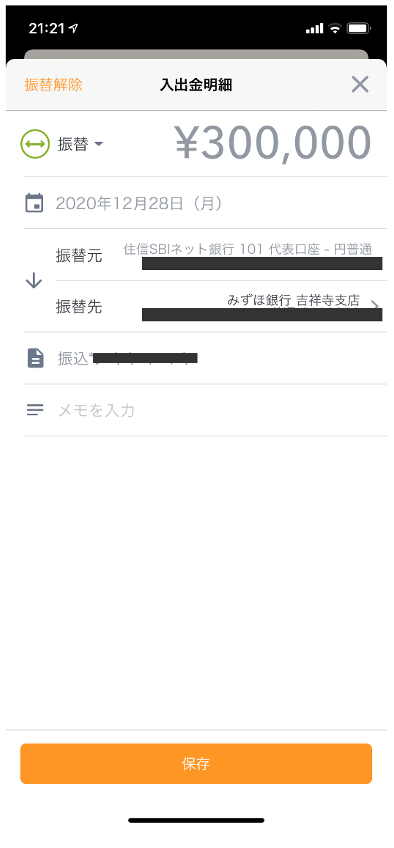
ここまで出来れば基本的な使い方はマスターできているので、次に機能を使って支出改善や、目的別の管理方法について説明していきます。